PhotoShop CS6 3D功能制作3D立体文字效果教程
不是那麼的好,所以一直沒使用它,因此以往要作3D立體文字,梅干大多透過Illustraor,將文字變成立體後,再匯入Photoshop連行材質的製作,但在Photoshhop CS6的
操控上有了重大的改變後,再加上3D元件有作了修正,讓梅干決定來實際用看看,經梅干實用結果,效果比預期中來的好,且操作也以先前的來的更簡單,大部分都直接
在圖上方,就可完成所有的設定與調整,對於還不知怎下手的朋友,不坊也一塊來看看囉!
效果图:

首先利用工具箱的文字工具,在畫面中央輸入文字,完畢後對著文字圖層,按滑鼠右鍵選擇「新增來自選取圖層的3D突出」。
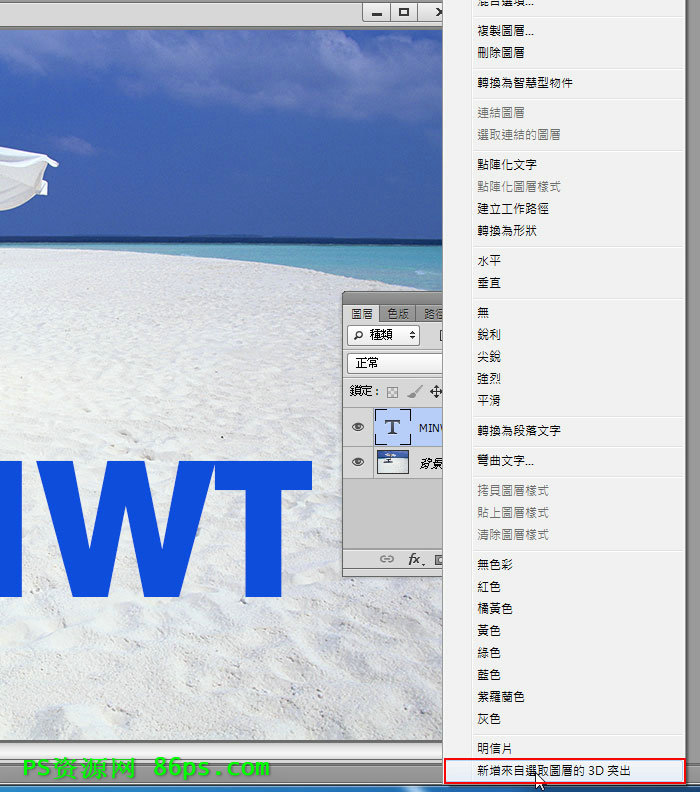
接著按「是」 。

這時可直接拖拉,改變立體文字的角度與位置,而上方的浮動選單中,可任意的切換,來調整立體文字的角度 。
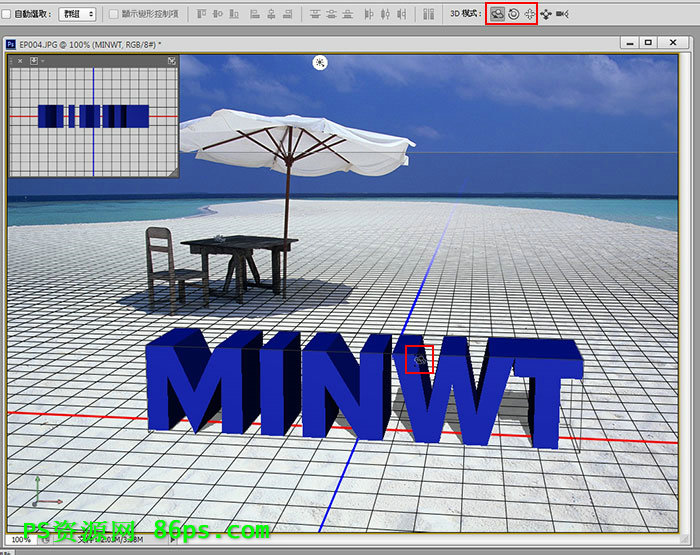
接著開啟3D面板,將頁籤切到「燈泡」圖示,拖拉上方的小圓點,就可調整光向位置。

這時可參照後方的光影變化,讓文字與後方的光影一致,這樣才不會太突兀,顯得點不搭。

回到「3D」面板,點選文字清選。
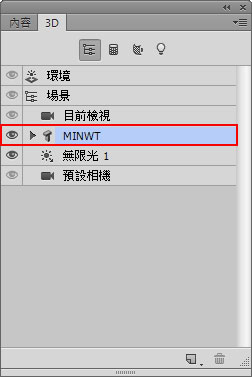
再開啟內容面板,將頁籤切到「蓋子」,增加點文字正面的變化。

調整好後,再切到「變形」,妞曲一下讓文字有些變化,所以有的設定,都可在畫面的圓圈圈中調整。
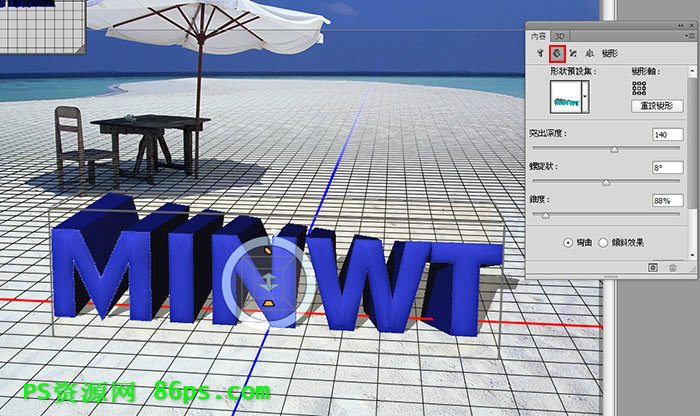
接著再回到「3D」面板,選擇「前膨脹材質」項目。
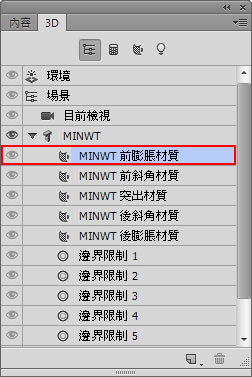
點一下右上的圖,就可貼入材質,若有玩過3D的朋友,應該不感陌生,這就是材質球,點一下立即就可套用外,同時還可透過下方的選項,調整材質的設定。

正面調整好後,換後方延展出去的部分,再回到「3D」面板,選擇「突出材質」項目。

與剛正面的材質選擇一樣。

當一切都製作完畢後,與用3D軟體一樣,需要進行算圖,點下方的正立方塊圖示。

接著畫面就會有個藍線框開始跑,每跑一次畫面就愈細緻,在熱心網友的分享後,梅干終於明白,在畫面的左下角,會出現剩於時間,若覺得差不多,想停止運算的話,
就對著畫面點一下就會停止了,因為它真的跑好久。
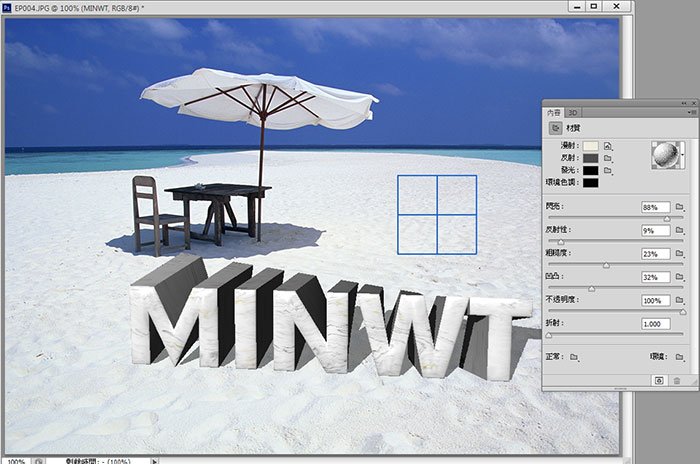
這時看一下畫面中的文字,是不是細緻很多,不會像剛剛有鋸齒邊。

以前若要製作這樣的立體文字,不是要用3D工具,就是要在Photoshop安裝外掛元件,現在完全不用啦!且操控上更簡單,材質貼圖也更細緻了,因此想作3D立
體字的朋友,有空不坊也可試看看囉!
本文网址:https://www.zztuku.com/detail-8303.html
站长图库 - PhotoShop CS6 3D功能制作3D立体文字效果教程
申明:如有侵犯,请 联系我们 删除。





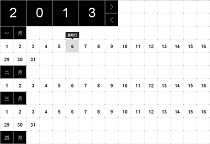
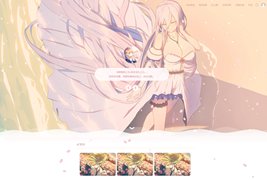

您还没有登录,请 登录 后发表评论!
提示:请勿发布广告垃圾评论,否则封号处理!!